MacBook12とWindows10の両方で利用できるバックアップ装置をPC DEPOTで購入。買って梱包開けて即使用、とはいかず、専用のソフトのダウンロードとイストールが必要でした。
説明書通りに進めると簡単に、MacBook12とWindows10の両方でファイル共有ができるようになりました。バックアップしておきたいファイルがおよそ300Gbyteあったので、重宝してます。
購入のきっかけ
今週、原因不明の停電が3回、それも同日同夜、連続3回。再起動中に2回も続いて落ちた。もうダメかと・・・再起動でログイン画面表示まで、いつもより時間がかかりました・・・何か修復していたのでしょうか、なんと作業中だったファイルだけアウト。とりあえずホッ ^^
で、2日後の晩にまた停電。両日とも雨が降っていました。給電設備の経年劣化か、などと勝手な憶測をしていたのですが・・・ネット見てて、気になる記事を発見。住んでる地域で何者かが電柱に悪さ・・・なんだこれは・・・結局、犯人はまだ捕まっていないのですが・・・
で、無停電電源にするか、バックアップ用ハードディスクにするか・・・4回の停電でもなんとか動作しているので、前々から欲しかった「ハードディスク」にしました。と言えば考えて決めた、と思われそうですが、実際には希望する無停電電源がなかっただけ・・・
あと、ブルーレイディスクやDVDディスクにバックアップするの時間かかるし、MacBook12では活用できないし、という点も考慮。
購入したハードディスク
I・O DATAのテレビ・パソコン用のポータブルハードディスク、Windows8.1とMac OS X 10.10両用可能で、容量1TBってのを購入。
対応OSにWindows10の表記がないので、少し不安でしたがうまく活用できています。
重さは160g。軽いです。
付属ケーブルは、TV接続用とPC接続用の2つ。PC用は、Type-Aで普通にWindowsパソコンに接続できます。MacBook12は、Type-Cなので、そのままでは接続できません。
Type-AとType-CUSB−Cの変換装置が必要です。私が持ってるのはこれ。
Satechi® 新12インチMacBook用 Type-C USB3.0 3in1 コンボハブ (ゴールド)
USB2.0や3.0機器、SDカード、プロジェクターとの接続で重宝しています。
今だとこっちがいいかも ^^ 充電ポートがあるし、USB機器を複数台接続することはないし。
(2019/2/13、リンク切れ対応)
使用できるまで
まずは、備え付けのマニュアルに軽く目を通します。このとき、MacとWindowsの両方使用にはソフトのダウンロードとインストールが必要なことに気づきます。
以下、私が実施した手順です。
(1)I・O DATAのサポートライブラリへ
(2)製品名の一部へ『HDPC−ut』と入力。リストボックス内の製品型番を選択し、選択した製品のページを開くを選択。
(3)Mac OS(下図赤矢印)を選択。
(4)S/N番号を入力するとダウンロード可能となります。
ダウンロードすると、いつものダウンロードフォルダにファイルがダウンロードされます。
(5)インストール
マニュアルには、上記サイトにあるのを参照、って書かれているのですが、なかなか見つからず。。。結局、Google検索・・・
トップに出てきた「画面で見るマニュアル」が探してるマニュアルだった。
このマニュアルを見ながらインストール。さきほどのdmgファイルをクリックすると、
左端のNTFS・・・をクリック。案の定・・・
毎度のことでもう慣れてしまった。セキュリティを変更し、走らせ、MacBook12を再起動すれば使えるようになっていました。
さてさて、次の図は、セキュリティの変更画面です。
「すべてのアプリケーションを許可」を選択しているので、用が済んだら、必ず元の状態「Mac App Store と確認済みの・・・」(真ん中)に戻し、鍵かけておきます。
セキュリティ関係の変更手順の記事はこちらにあります。参考になるといいけど。。。
使用感
最初のバックアップは、数十分かかったけど、その後は更新ファイルのみ同期すればいいので、一瞬で処理終了。動作が軽いし、機器重量が160gと軽いので、使い勝手いいです。
一つ気になることがあります。接続コードが30cmと短い点・・・
MacBook12とWindows10でデータ共有するハードディスクをお探しの方、amazonをお試しください。
説明文、よく読んでくださいね。^_^




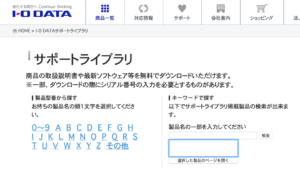
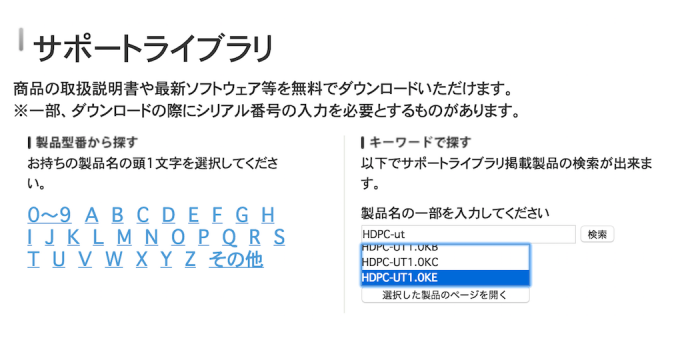
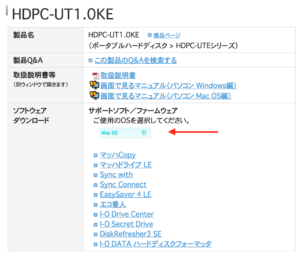
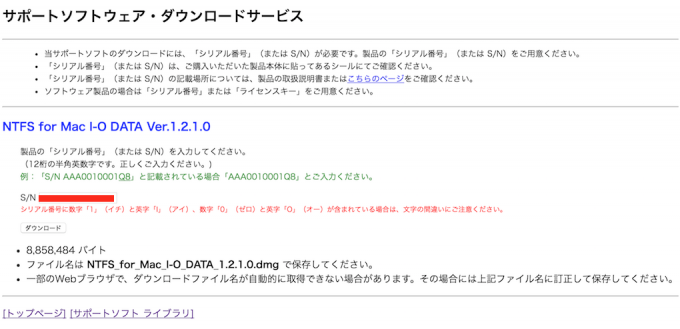
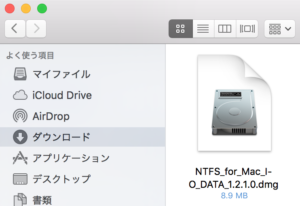
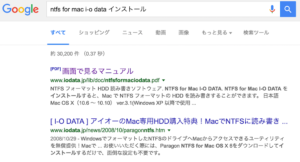
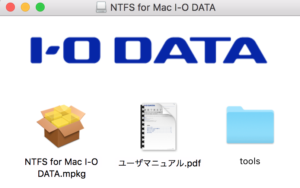
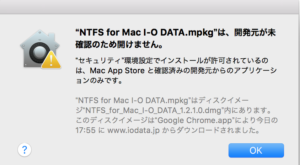
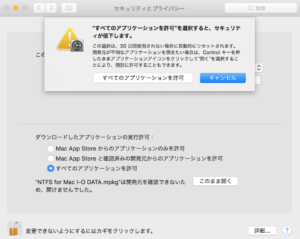


コメント